Résumé de l'IA
Avez-vous rencontré un problème inattendu avec WPForms ? Notre plugin utilise les meilleures pratiques pour assurer la compatibilité avec le plus grand nombre de sites WordPress possible. Cependant, il arrive que d'autres développeurs ne respectent pas ces normes ou que d'autres problèmes inattendus surviennent, entraînant un conflit avec le thème ou le plugin.
Ce tutoriel explique comment localiser et résoudre les conflits de thèmes ou de plugins.
Dans cet article
Note : Ce tutoriel couvre les étapes les plus courantes dont les utilisateurs de WPForms auront besoin pour résoudre les conflits de thèmes ou de plugins. Si vous souhaitez un guide plus général, veuillez consulter l'article de WPBeginner sur le dépannage des erreurs WordPress.
Vérifier les conflits entre les plugins
La plupart des plugins doivent charger des ressources supplémentaires, telles que des feuilles de style CSS ou des fichiers JavaScript, pour fonctionner correctement. Dans certains cas, cependant, le code de ces fichiers modifie des éléments en dehors de leur champ d'application prévu et interrompt ou modifie la fonctionnalité.
En suivant les étapes ci-dessous, vous devriez être en mesure de déterminer si le problème que vous rencontrez est le résultat d'un code provenant d'un autre plugin.
1. Effectuer une sauvegarde du site
Avant de commencer, n'oubliez pas de faire une sauvegarde de votre site. C'est toujours une bonne précaution à prendre avant d'apporter des modifications à votre thème ou à vos plugins.
2. Désactiver tous les autres plugins
Une fois que vous avez terminé la sauvegarde de votre site, allez sur la page Plugins. Là, vous devrez sélectionner tous vos plugins à l'exception de WPForms (et des addons WPForms). Ouvrez ensuite le menu déroulant Bulk Actions en haut de la page et choisissez Deactivate.
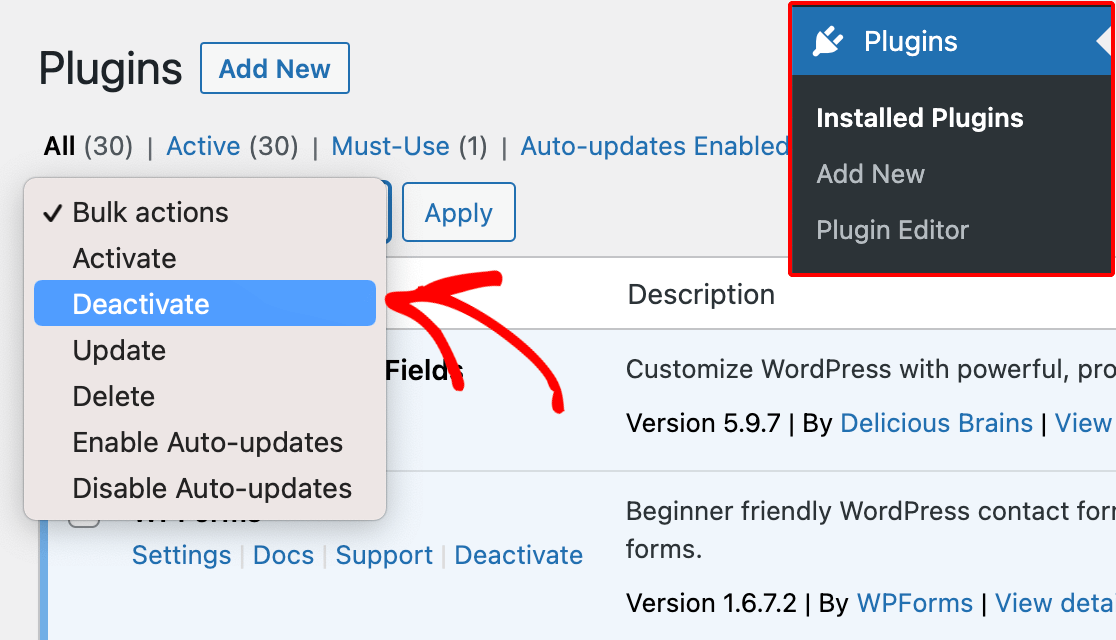
Lorsque vous cliquez sur le bouton Appliquer, WordPress désactive tous les plugins sélectionnés en une seule fois.
3. Réactiver les plugins et surveiller le problème
Une fois que vous avez désactivé tous vos plugins à l'exception de WPForms, vous devez vérifier si le problème persiste. Si le problème persiste, vous saurez qu'il n'y a pas eu de conflit entre les plugins et vous pourrez passer au test de votre thème.
Si le problème est résolu, l'étape suivante consiste à déterminer le plugin qui l'a déclenché. Pour ce faire, vous devrez réactiver chaque plugin l'un après l'autre.
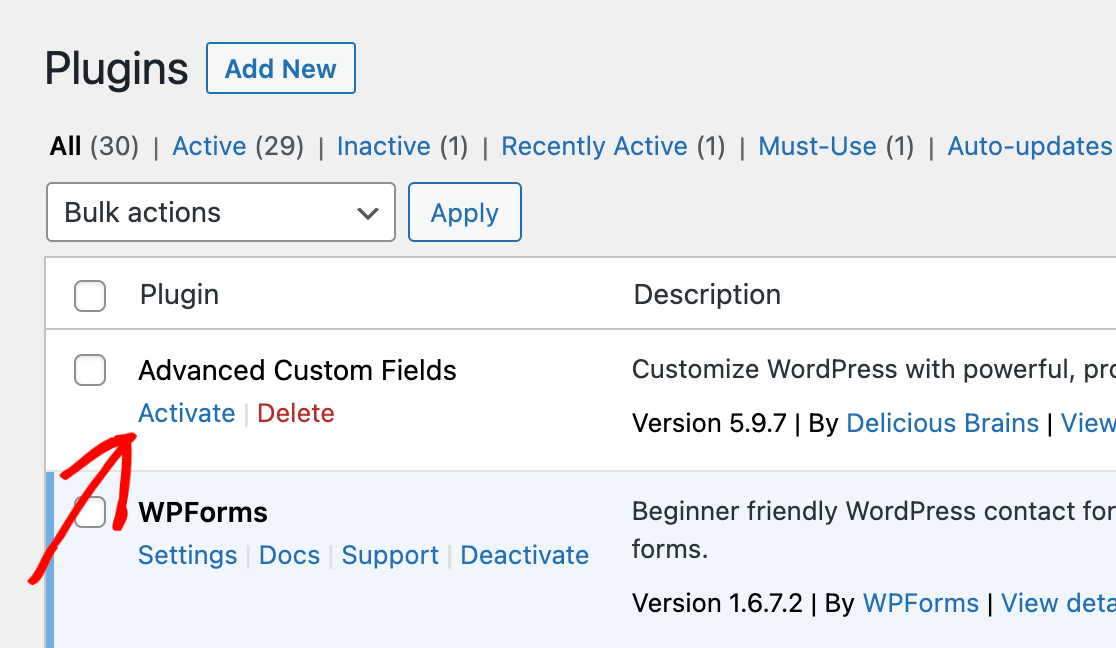
Chaque fois que vous activez un autre plugin, vérifiez à nouveau le problème. Pour ce faire, le plus simple est de garder deux onglets ou fenêtres de navigateur ouverts, l'un affichant la page des plugins et l'autre l'emplacement du problème.
Si le problème réapparaît, vous saurez que le plugin le plus récemment activé est à l'origine du conflit.
Vérification des conflits de thèmes
Si le problème persiste après avoir recherché un conflit avec un plugin, l'étape suivante consiste à vérifier si le problème provient du thème de votre site.
Pour tester un problème lié au thème, vous devez passer à un thème WordPress par défaut. Ils sont tous nommés par année (Twenty Twenty, Twenty Twenty-One, etc.).
Ces thèmes sont relativement simples et respectent des normes strictes, ce qui les rend propices aux tests. Si vous utilisez déjà l'un de ces thèmes, passez à un thème que vous n'avez jamais utilisé auparavant.
Lorsque vous êtes prêt à changer de thème, allez dans Apparence " Thèmes. À partir de là, cliquez sur Ajouter nouveau et recherchez "Twenty Twenty-One" (ou l'un des autres thèmes par défaut récents).
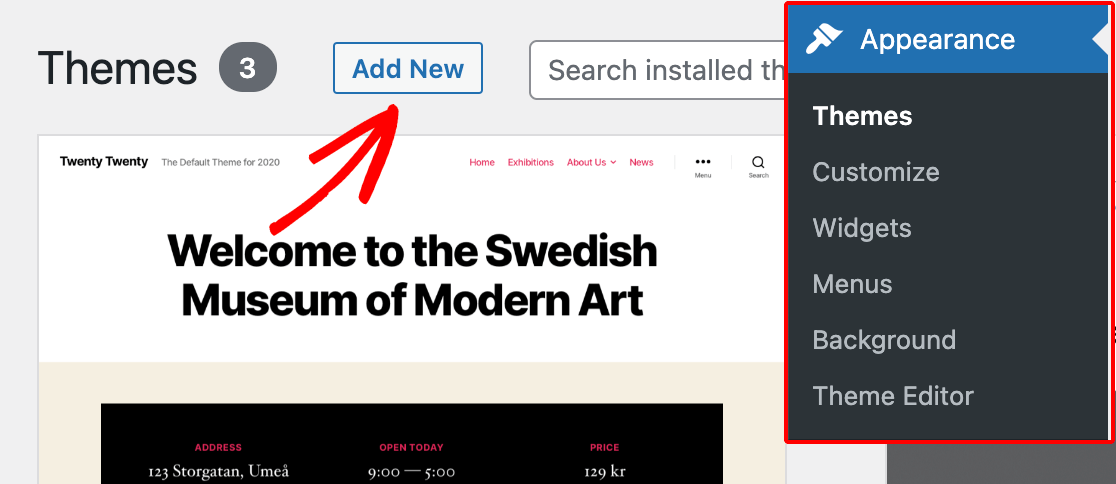
Cliquez ensuite sur Installer puis sur Activer.
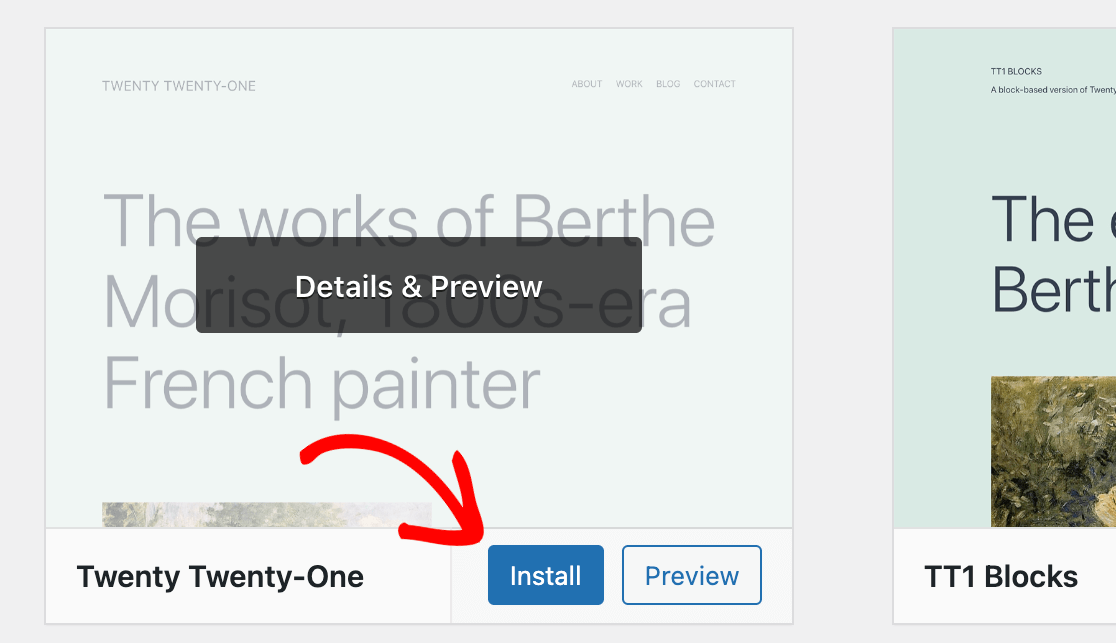
Une fois qu'un thème par défaut est activé, vous devez essayer de reproduire le problème. Si le problème est résolu avec le nouveau thème en place, vous saurez que la cause se trouve dans le thème de votre site habituel.
Note : Vous rencontrez des conflits de thème avec WPForms ? Pour une assistance complète, visitez notre documentation pour les développeurs, qui fournit des solutions pour les problèmes courants et les étapes de dépannage.
Que faire après avoir localisé un conflit ?
Note : La meilleure façon d'éviter les conflits de thèmes ou de plugins est de n'installer que ceux de haute qualité sur votre site. Pour plus d'informations sur la façon d'évaluer ces composants, consultez les guides de WPBeginner pour choisir le meilleur thème et les meilleurs plugins possibles.
Si vous avez découvert que le problème que vous rencontrez est dû à un plugin ou à un thème, il y a deux étapes à suivre :
1. Contacter l'équipe d'assistance du plugin ou du thème
Il est important d'informer l'équipe du produit qui pose problème de ce que vous avez trouvé. Dans de nombreux cas, l'équipe d'assistance ou l'auteur connaît déjà le problème et peut même avoir une solution à partager avec vous.
2. Faites savoir à notre équipe ce que vous avez trouvé
Nous vous remercions de prendre le temps de nous faire part des problèmes que vous rencontrez et des solutions que vous avez trouvées. Ainsi, notre équipe d'assistance peut partager ce que vous avez trouvé avec d'autres personnes qui rencontrent le même problème.
Malheureusement, nous ne sommes pas en mesure de résoudre les problèmes liés à des codes tiers tels que des thèmes ou d'autres plugins. Comme indiqué ci-dessus, vous devrez contacter l'équipe d'assistance du plugin ou du thème en conflit pour ce faire.
Si vous souhaitez rechercher des plugins ou des thèmes alternatifs que vous pouvez utiliser à la place de ceux qui causent le conflit avec WPForms, vous pouvez consulter les archives de plugins et de thèmes de WPBeginner. Dans certains cas, nous pouvons également fournir des recommandations pour vous aider à trouver une alternative appropriée.
Voilà, c'est fait ! Nous espérons que ce tutoriel vous a aidé à localiser les conflits de thèmes ou de plugins qui se produisent sur votre site WordPress.
Vous avez encore des questions ? N'hésitez pas à contacter notre équipe d'assistance pour savoir comment nous pouvons vous aider.
